
xftp6破解版
版本:v6.0.0191 大小:2.54 MB
类别:下载工具 时间:2023-09-01
立即下载
版本:v6.0.0191 大小:2.54 MB
类别:下载工具 时间:2023-09-01
立即下载xftp6破解版是一款非常不错的FTP、SFTP文件传输软件,该软件与普通的软件不同的是,该软件是通过FTP和SFTP进行文件传输的,因此就能够在不同的平台可以不限制使用期限进行传输文件,非常方便。该软件界面简洁,非常直观的就能看到文件管理界面,方便于用户操作。有了xftp6免费版这款软件,你无需担心文件泄露的问题哦。因为该软件添加了主密码加密功能,就比如你可以设置一个主密码和一个文件密码,这样就别人输入主密码是错误的时候,文件密码就不能使用了。但是有人又要说了,不怕一万就怕万一,其实你也是不用担心的,因为没有主密码仅仅知道文件密码也是无用的。该软件采用的是双层密码保密,最大的保证文件的安全。不仅如此,Xftp 6管理会话比以往任何时候都容易,只需简单几步即可,即使你是新手也能轻松上手哦。除此之外,该程序加入了直接编辑功能,允许用户编辑远程文件与Windows记事本。有了这一功能,你可以快速编辑文件了,并且还可以重命名,删除或创建新文件哦,非常强大。有需要这款软件的噗快来下载体验吧!
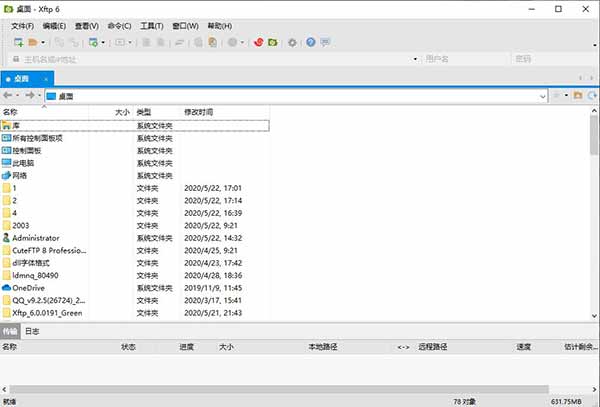
1、为避免授权失败,请先关闭所有杀毒软件;
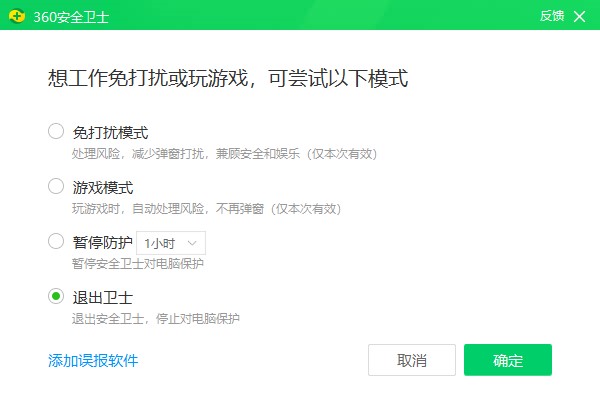
2、解压“Xftp_6.0.0191_Green.exe”;
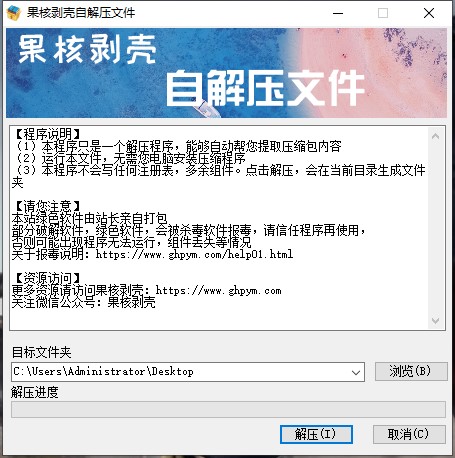
3、然后双击“!绿化.bat”;
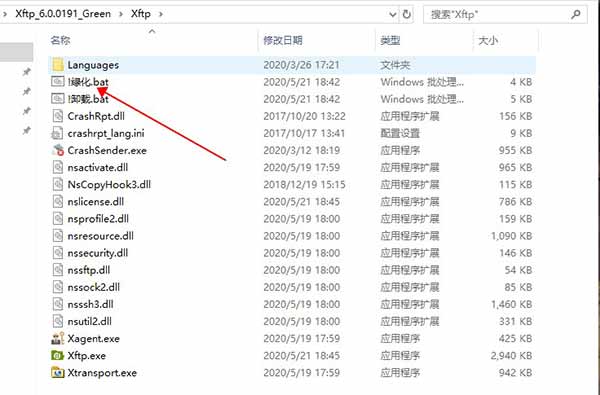
4、提示完成,然后任意按键退出;
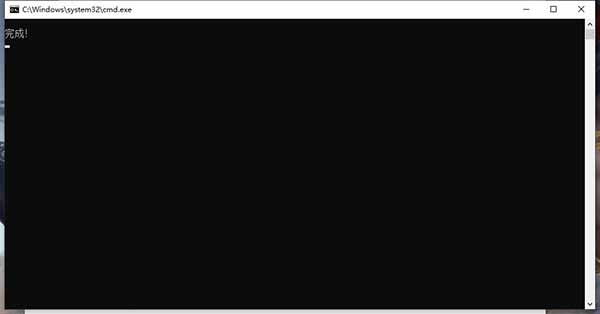
5、双击“Xftp.exe”或在桌面双击快捷方式运行软件;
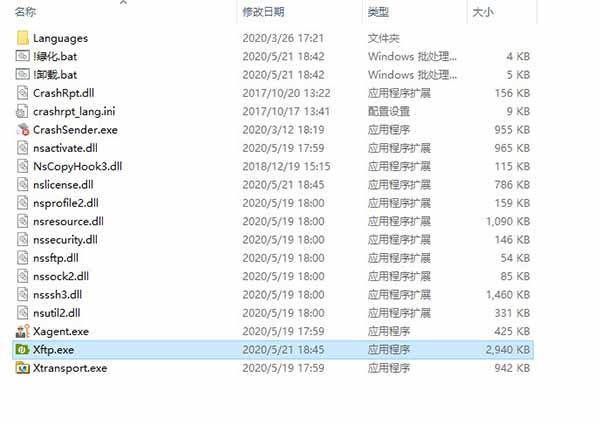
6、首次运行会提示数据保存目录,一般选择自定义;
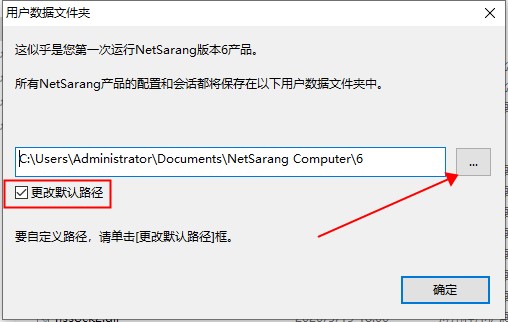
7、之后在“帮助-关于”内即可看到软件激活!
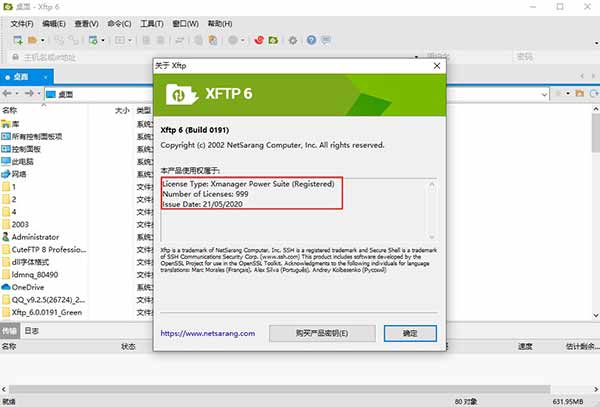
1、易于转移
在远程主机之间拖放文件,并实时查看传输进度。管理队列并指定规则来减少远程传输的麻烦。
2、快速转移的速度
启动多个同步传输,以利用最大带宽更快的文件下载/上传。通过支持FXP,可以在两个远程FTP服务器之间直接传输数据,从而大大减少传输时间。
3、直观的文件管理
通过选项卡界面和同步浏览,Xftp完美地直观地可视化了您的文件目录。Xftp支持Windows上下文菜单,以便与第三方Windows实用程序无缝集成,并支持用户定义的编辑器,以便动态编辑。
4、增强同步
通过单击按钮,Xftp可以方便地进行比较、对比和同步。随着Xftp同步功能的增强,留给Xftp繁重的工作。
5、广泛的安全
利用SFTP通过经过验证的SSH协议进行安全的文件传输,并使用GSSAPI、PKCS#11等进行身份验证。设置主密码,以便为会话密码提供额外的安全性,并方便地在设备之间共享会话文件。
怎么使用软件上传下载文件?
首先我们需要下载并安装工具。打开工具,点击“新建”。
在“新建会话属性”中选择“名称”为主机命名,在“主机”栏输入主机IP,“协议”和“端口号”使用默认ftp和21,在“用户名”和“密码“栏输入账户密码。点击确定。
回到软件主窗口在”新建“按钮右侧有一个文件样式的图标为”打开“按钮,点击该按钮,在弹出的小窗口中选择刚刚新建的主机,双击就连接到FTP服务器上面了。
连接上FTP服务器之后,窗口右侧会出现FTP服务器目录和文件列表,右键左侧本地将要上传的文件点击传输“就能将本地文件传输到远程服务器,或者使用左右拖拽的方法也可以上传下载文件。
xftp能连接但xshell不能连接该怎么办?
我们先看现象:
在配置好服务器的相关信息后,输入登录用户名和密码,
xshell无论输入什么,一直是黑屏
但在配置好服务器的相关信息后,输入登录用户名和密码,能正常连接,如下图所示
这时,我们可以看下xshell的状态连,显示的连接正常的
我们用xtfp可以正常连接,说明连接服务器是正常的。
同时,我们也可以用CRT测试能否连上。在设置好对应的服务器相关信息后,输入用户名和密码登录,发现也能正常登录
那我们的xshell为什么连不上呢?
这就要考虑xshell的字体颜色,字体设置等问题了。
我们在工具栏上选中属性图标按钮
然后找到Apperarance选项,调整字体的颜色
通过排查,发现不管怎么调整颜色,都不管用,到此可以给出结论:跟字体颜色没关系
换个方法,我们调整下字体,同样的步骤,打开属性,找到Apperarance选项设置,如下图所示
换种字体后,发现预览那的字体出来了。点击OK按钮,主界面的字体也就出来了。
1、同步
它有一个同步功能,可以帮助您同步文件和文件夹、以及远程与本地文件夹的路径。一旦你想同步远程文件夹,点击同步按钮和同步将轻松地开始。
2、直接编辑
此外,该程序有直接编辑功能,允许用户编辑远程文件与Windows记事本。通过这种方式,您可以快速编辑文件没有下载它们。还可以重命名,删除或创建新文件。
3、多个窗格
Xftp支持超过2窗格,每个窗格中可以有多个选项卡。你可以传输文件到多个目的地没有经历每一个选项卡。同时,“所有远程会话发送”功能允许您将文件发送到多个位置。
4、文件交换协议支持
FileExchangeProto col(文件交换协议)可以大大减少时间采取远程服务器之间传输文件。FXP跳过了数据从路由到本地电脑的过程,直接在两个远程ftp服务器之间传输数据。
5、在单个窗口打开多个会话
会话选项卡功能允许用户在单个Xftp窗口打开多个会话。所有打开的会话是通过简单的会话选项卡界面之间传输和文件在不同的服务器上可以很容易地打开会话。它不仅减少了系统资源的使用,还提供更有条理的工作环境来提高用户工作效率。
6、直接编辑远程文件
直接编辑功能允许用户直接与Windows记事本编辑远程文件。用户可以通过节约文件下载和上传的时间编辑提高生产力。Xftp还提供了一个选项供用户选择他们最喜欢的编辑器,而不是使用默认的Windows记事本。
7、单击一个按钮启动终端会话
Xshell与Xftp可以搭配,由NetSarang终端模拟器保证安全。通过单击Xshell按钮,Xftp从打开的连接开始一个终端会话,而不必再通过身份验证过程。
8、增加下载/上传速度
并行传输特性允许多个连接更快的上传/下载文件。这个特性可以增加用户的生产力,允许用户达到最大的使用带宽。即使有一个为每个网络连接下载/上传速度限制。
1、主密码加密
用户可以用主密码来加强密码的强度,在设置完主密码之后,当输错主密码之后,文件密码就会无法使用。即时文件没泄露了,也完全不需要担心,没有主密码仅仅知道文件密码也是无用的。双层密码保密,超大程度保证文件的安全。
2、SSH PKCS#11支持
PKCS协议让用户安全地存储用户的私人密钥使用的硬件令牌(HSM)为增加安全性。
3、同步得到加强
xftp 6引入了多个文件,增强同步功能,本地和远程。用户可以轻松地将本地工作同步到远程或备份服务器,以创建一致的环境。
4、快速安全
通过使用最大带宽使用Xftp 6来提高生产率,以便更快的文件下载/上传。利用经过验证的SSH协议进行安全文件传输的SFTP。
5、容易管理
Xftp 6使管理会话比以往任何时候都容易。无论您是在2台主机或200台主机上工作,都要优化工作流程,例如传输管理窗口、标签环境、直接编辑、同步导航等等。
6、文件轻松传输
Xftp 6支持主机之间的拖放,因此您可以很容易地可视化文件/文件夹的移动。您可以查看传输窗口以查看所有传输的进度并查看您的队列中的内容。根据需要暂停并恢复文件传输。
操作系统:Windows 10, Windows 8.1, Windows 7, Windows Server 2008 Service Pack 1, Windows Server 2012, Windows Vista Service Pack 1, Microsoft Windows Terminal Server, Citrix MetaFrame from Windows
CPU:Intel® Pentium 或 faster
内存:512 MB
硬盘:50 MB
网络:TCP/IP Microsoft Winsock 1.1 或 later

大千世界破解版245.49MBv0.295
下载
欧洲帝国2027无限金币破解版62.68MBvEE_2.1.2
下载
明朝人生养成记2破解版21.7MBv1.0.1
下载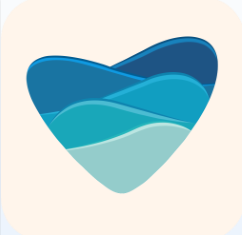
浪花社区破解版7.51 MBv1.17
下载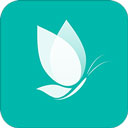
落初小说app15.62 MBv1.3.0
下载
白鲸tv安卓版21.82 MBv1.5.2
下载
军团冲突无限金币钻石版144MBv1.242
下载
奇墨小说破解版20.6MBv1.3.16
下载
青果直播app破解版27.98 MBv2.8.2
下载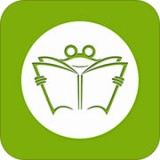
小说控app3.96MBv2.0
下载
怦然心动漫画安卓版904KBv1.0
下载
妖媚直播安卓版45.4 MBv1.1.2
下载
chemist中文版22.91MBv5.0.4
下载
牧场物语风之集市破解版60.2MBv3.0
下载
懒猫小说app11.75 MBv1.0.1
下载